Hasta hace algo menos de un año, las llamadas a través de Zoom se realizaban principalmente por temas laborales, pero debido a la pandemia de COVID-19, el uso de Zoom ha aumentado entre particulares, empresas o incluso en el ámbito académico llegando a conseguir 27 veces más de descargas en España que en el cuarto trimestre de 2019.
La elección de esta aplicación frente a otras se debe a su alta calidad en las llamadas, a las amplias funciones que nos ofrece y por la buena calidad de su transmisión. Seguro que indagando un poco en Zoom has conseguido manejarla, pero quizá no conozcas muchas de las herramientas que esta aplicación nos ofrece.
Una de las opciones que nos parece más útil, tanto para el ámbito profesional como para el ocio, consiste en cambiar el fondo de pantalla de nuestra imagen, lo que se conoce como fondos virtuales en Zoom, ¿cómo lo podemos conseguir?
Cómo poner fondos virtuales en Zoom
Los fondos virtuales de Zoom nos ayudan a mejorar el entorno desde el cual vamos a realizar la videollamada. Nos es muy útil cuando el sitio está desordenado, tenemos cosas que no queremos que se vean o, simplemente, queremos sorprender a nuestros interlocutores con algún fondo divertido. Incluso, podemos conseguir darle un toque profesional a nuestras conversaciones poniendo, por ejemplo, el logo de nuestra empresa.
El procedimiento es muy sencillo. Lo primero que tienes que hacer es descargar la versión para el ordenador en este enlace. Una vez que se te haya descargado, tienes que entrar y registrarte o iniciar sesión en caso de que ya dispongas de una cuenta y ubicarte en la pantalla principal.
En la pantalla de inicio podrás ver en la esquina superior derecha una rueda dentada que te llevará al menú de Configuración.
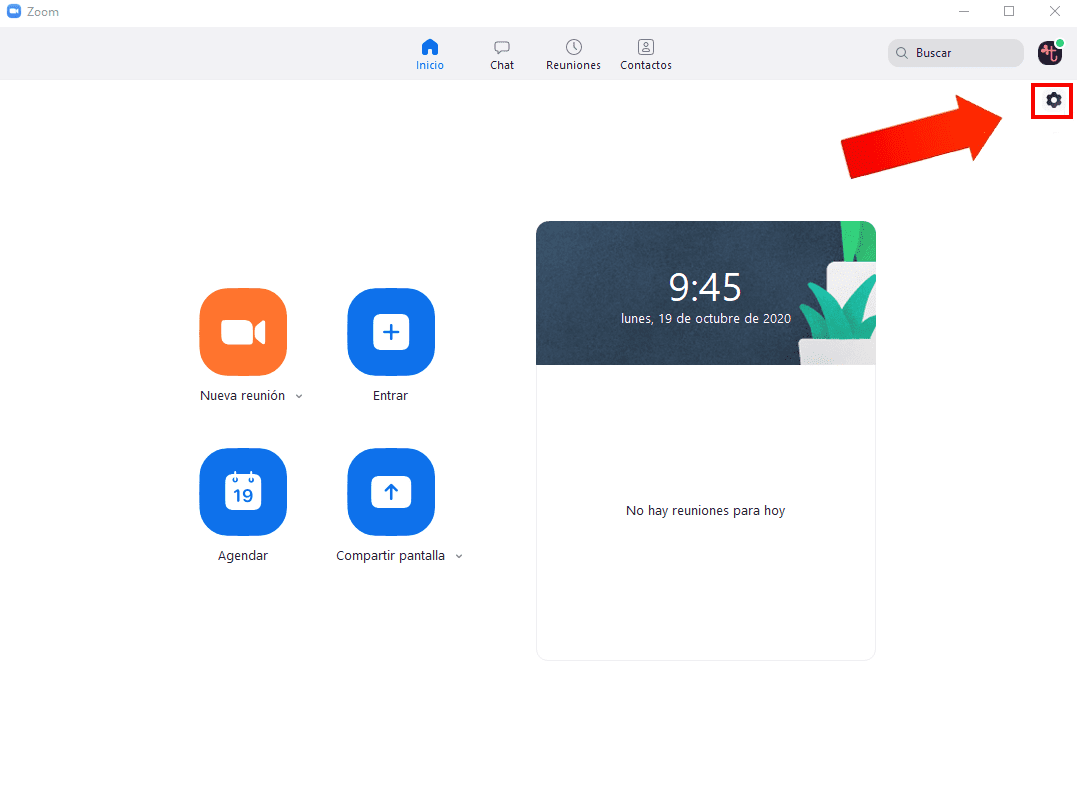
Cuando pinches, verás que te redirigirá a la pantalla de Configuración desde la cual puedes configurar aspectos y emplear herramientas de Zoom que encontrarás en la columna de la izquierda: vídeo, audio, compartir pantalla, chatear, etc. En este caso nos interesa que pulses en Fondo virtual.
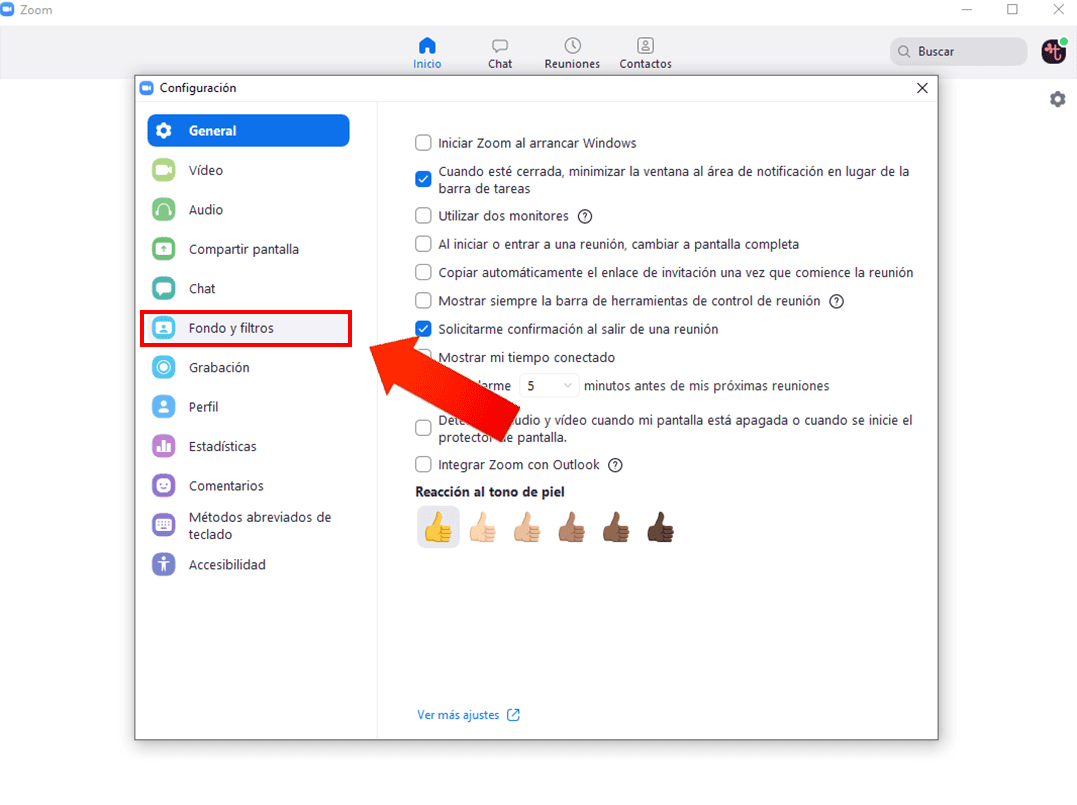
Una vez que hemos hecho click, verás que se te ha abierto una pestaña con los distintos fondos disponibles y tú solo tienes que elegir el que más te guste. Zoom cuenta también con la opción de que elijas fotografía o vídeo de tu galería para incorporarla como zoom virtual. Para ello, solo tienes que pulsar en el botón con un símbolo de suma y elegir dentro de tu galería de imágenes o vídeos.
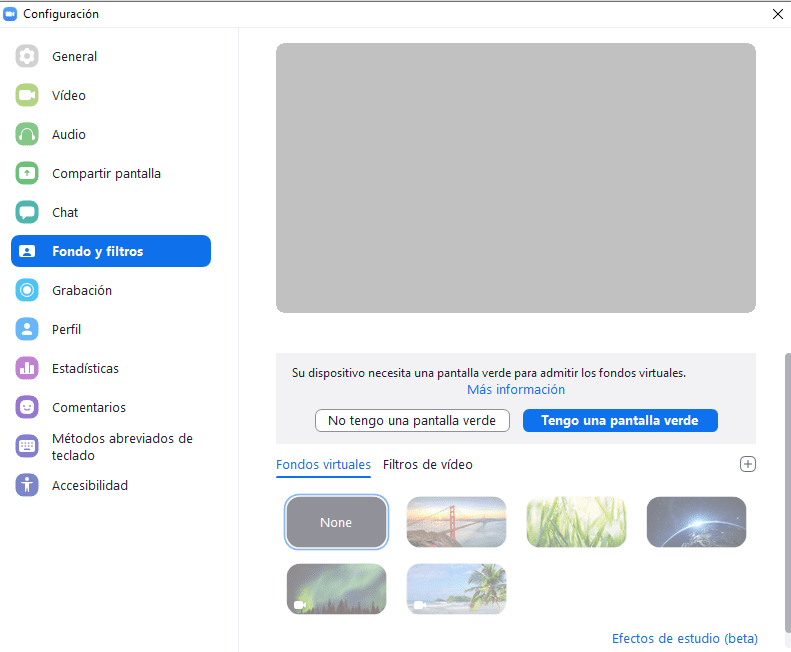
Siempre que pulses sobre alguna de las opciones de fondos te aparecerá una ventana emergente que te pedirá permiso para descargar ese fondo, por lo que solo tendrás que aceptar.
Consejos para conseguir un buen resultado de fondos virtuales
A la hora de usar la opción de fondos virtuales de Zoom es importante que conozcas una serie de trucos para que el resultado sea óptimo:
- Si quieres crear un efecto de lo más logrado, desde Zoom recomiendan que nuestro fondo sea de un color sólido, preferiblemente verde tal y como aparece en las opciones. Sabemos que es algo complicado, ya que normalmente nos encontramos en alguna habitación u oficina, por ello, en algunos casos se hace uso de alguna sábana o tela para ubicarla justo detrás de nosotros.
- Muchos ordenadores portátiles disponen de cámara incorporada, por eso os recomendamos que hagáis uso de cámaras que sean de alta calidad. Si tu ordenador dispone de una, ¡perfecto! En caso de que no sea así, te recomendamos que compres una webcam y la incorpores a tu ordenador.
- Es importante que cuidemos nuestro entorno para tener una buena iluminación sin sombras ni muchos colores. Por ello, cuida que la luz sea natural.
- Una de los aspectos que más se obvia es el de nuestra ropa. Si usamos Zoom para alguna reunión de trabajo es probable que nos arreglemos y cuidemos nuestra imagen, pero ¿te has parado a pensar en los colores? Es importante que no uses ropa del mismo color que el fondo para que no se confunda con el entorno.
Con la herramienta de fondos virtuales de Zoom y eliminando los molestos ruidos de fondo como te explicamos el otro día, conseguirás tener reuniones y conversaciones óptimas gracias a esta plataforma.


 y
y 

Deja tu comentario